1.下载 Anaconda
因为需要从国外网站下载,所以速度很慢。解决方法是:从国内镜像网站中下载,国内清华镜像网站是:https://mirrors.tuna.tsinghua.edu.cn/anaconda/archive/。选择最新版本。
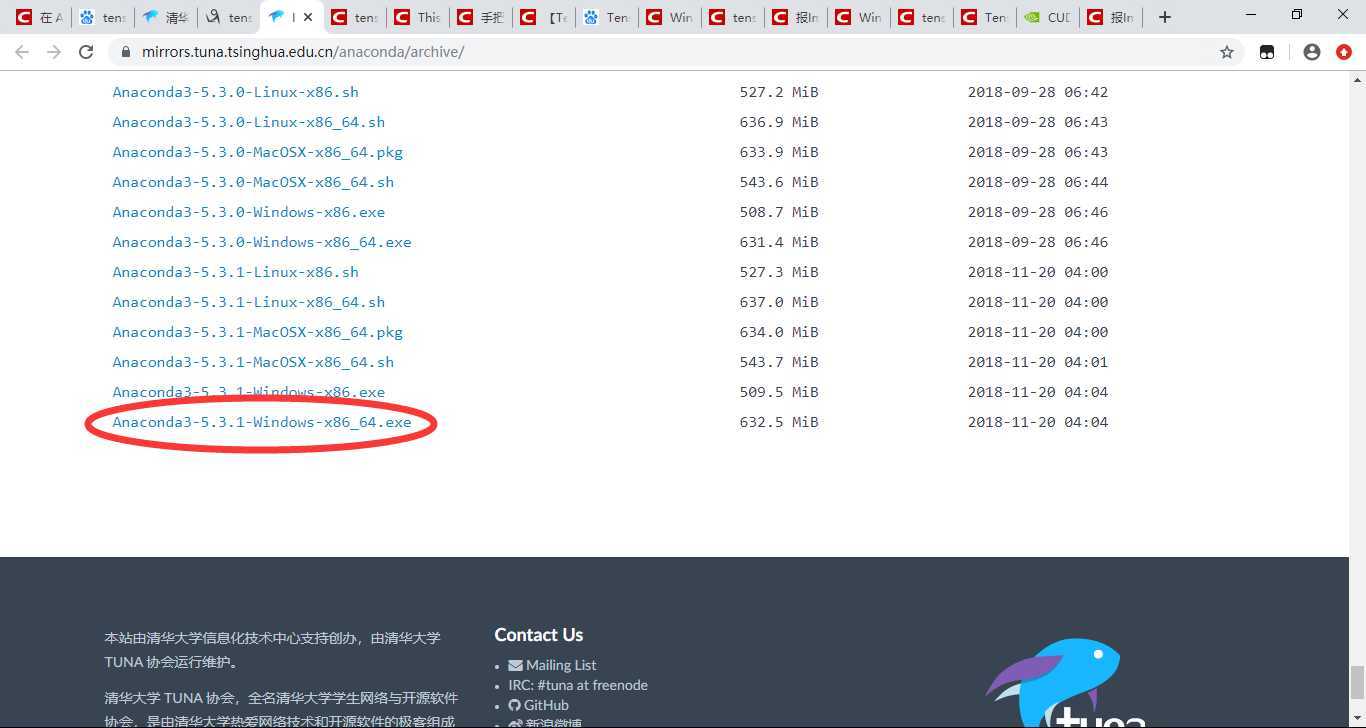
2.下载完成后进行安装。
Next -> I Agree -> Just Me ,Next -> 选择安装路径,Next ->
当出现这个窗口时(网上找的图片,版本问题请忽略),有两个选择:① 全勾选,② 只勾选第二个。选择 ① ,电脑会自动帮你配置好环境变量;选择 ② ,需要自己配置环境变量。
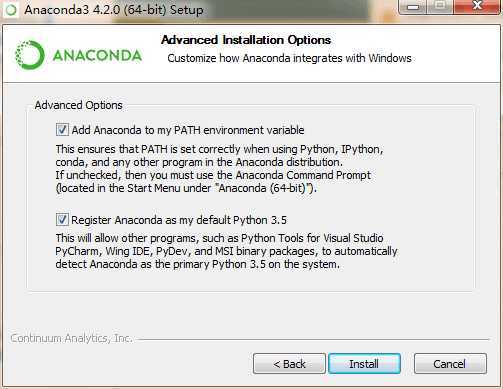
网上说直接打勾的方式容易污染环境变量,即 Path 变量就会很乱,建议创建一个新的环境变量名,然后使用 %环境变量名% 将其添加到 Path 中。所以我采用的是第二种方法:只勾选第二个。
-> Install
手动配置环境变量的方法:
第一步,新建 ANACONDA_HOME 环境变量,地址为 Anaconda 安装路径。
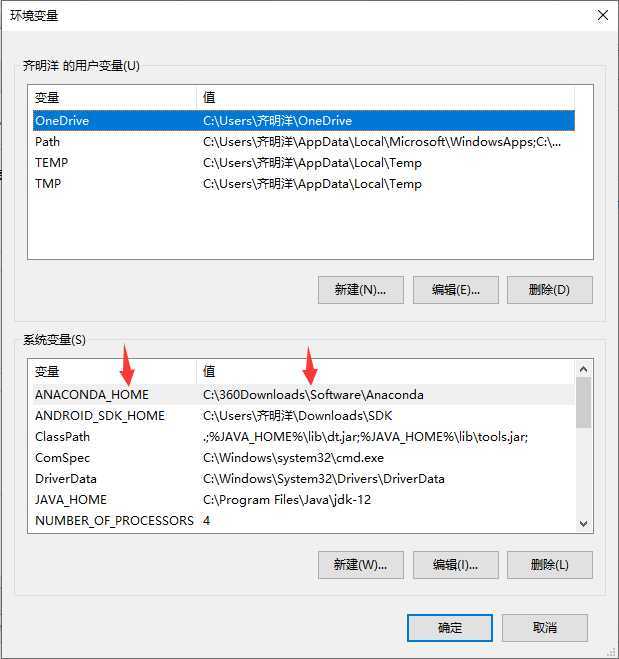
第二步,在 Path 中添加三个环境变量:%ANACONDA_HOME%\Scripts(分隔符)%ANACONDA_HOME%(分隔符)%ANACONDA_HOME%\Library\bin
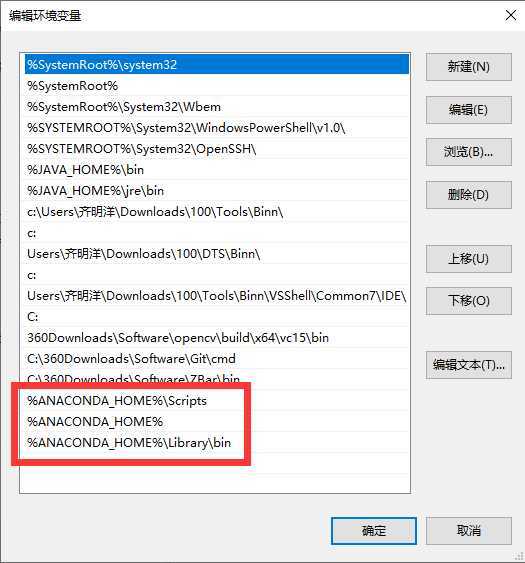
3.验证 Anaconda 是否安装成功
命令窗口中输入“conda --version” ----->得到 conda 4.8.2,说明安装成功
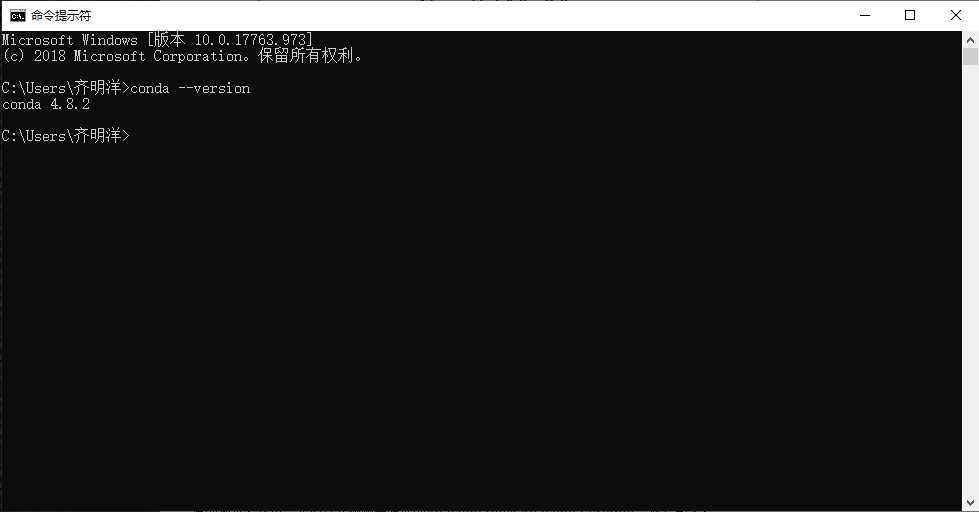
4.创建 Tensorflow 安装环境
有两种方法:① 通过控制台命令实现;② 在 Anaconda Navigator 中实现。我采用的是第二种方法。
第二种方法,其实是从 Anaconda 仓库中下载,因为是国外镜像地址,所以下载很慢。我们采用国内清华镜像。
命令窗口中分别输入:
conda config --add channels https://mirrors.tuna.tsinghua.edu.cn/anaconda/pkgs/free/
conda config --set show_channel_urls yes
(我已经配置好了,所以会 Warning)
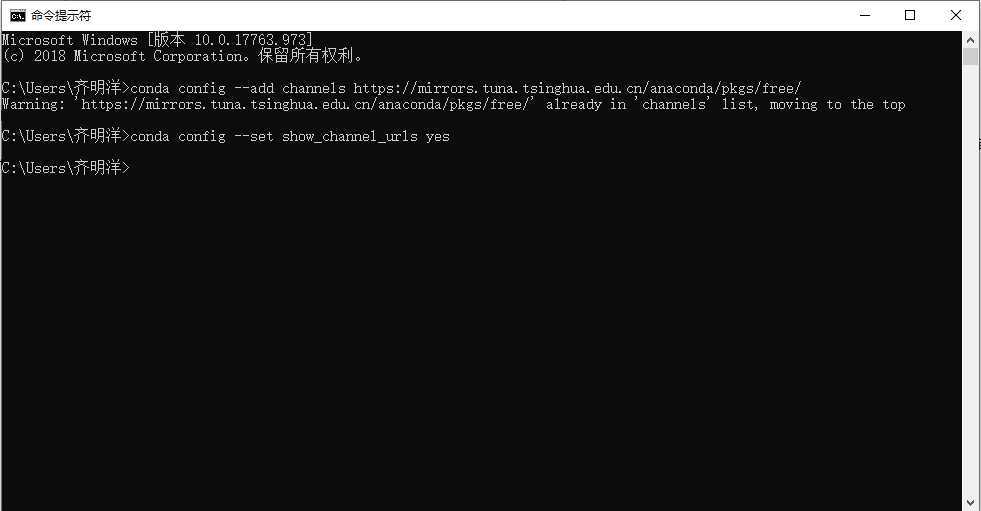
打开 Anaconda Navigator
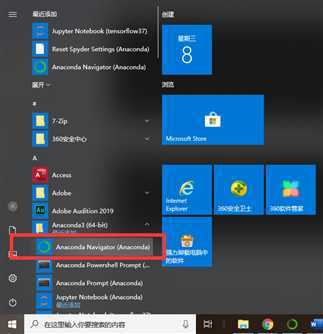
点击 Environments 中的 Create -> 输入环境名字 tensorflow37 ,并选择 Python 版本 3.7 -> Create
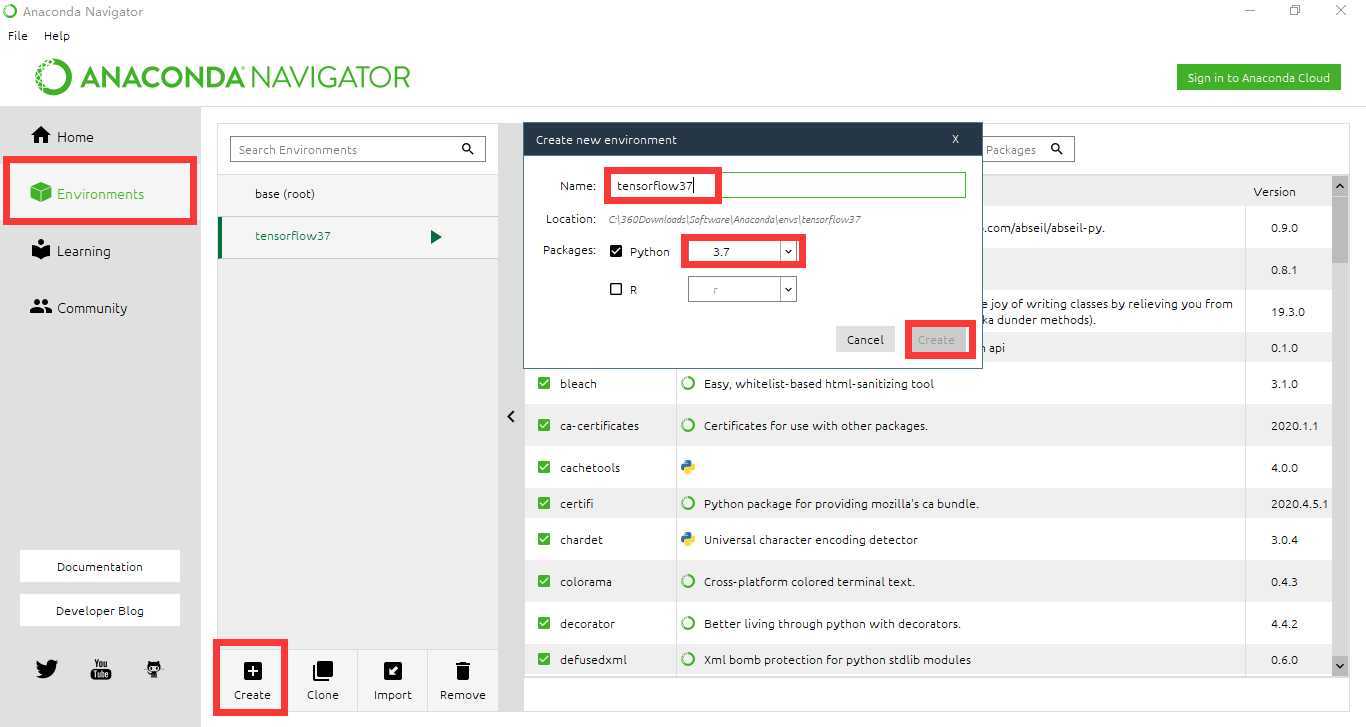
5.验证安装环境是否创建成功
命令窗口中输入:conda info --envs,若出现 tensorflow37 ,即证明环境创建成功,后续步骤:”tensorflow 的安装“便是在该环境下进行。
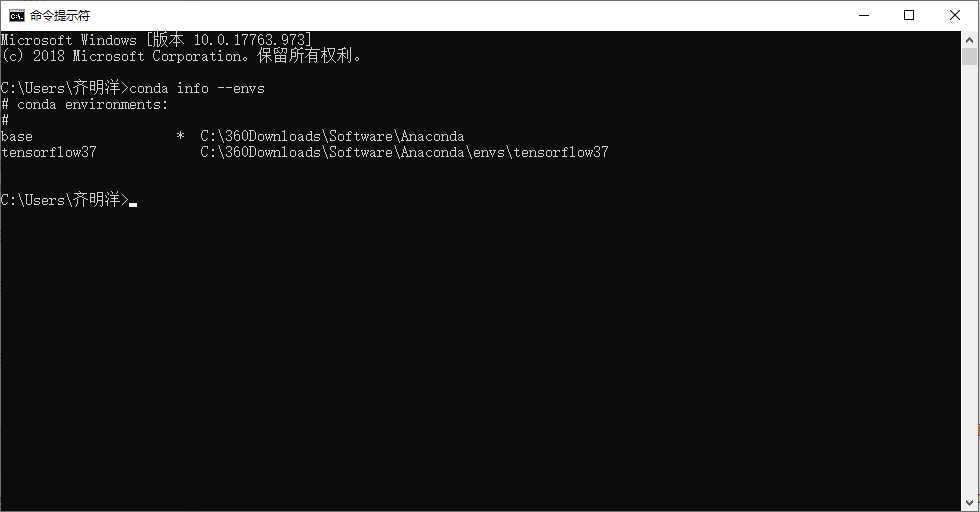
7.进入 tensorflow37 环境
命令窗口中输入:activate tensorflow37,出现下图,即证明已进入 tensorflow37 环境中
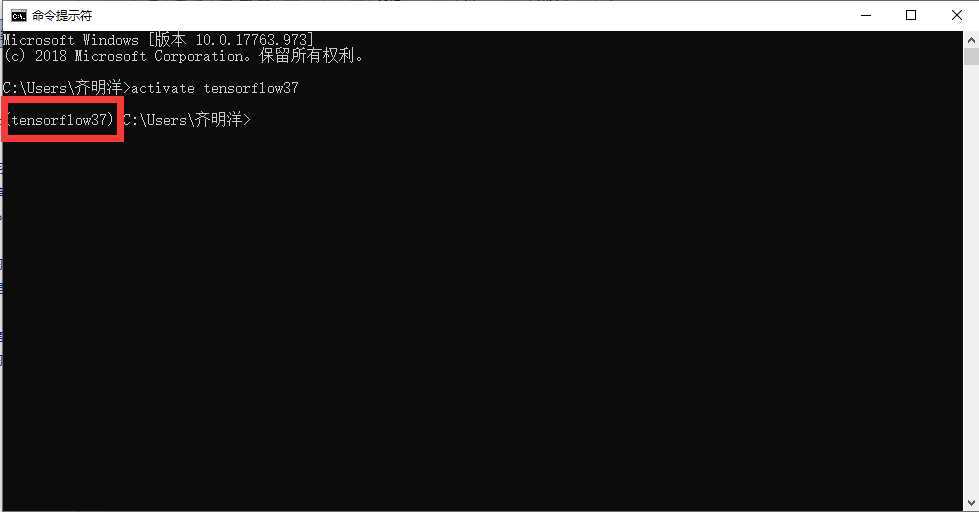
8.安装 tensorflow 和 keras
借助国内清华镜像安装 tensorflow :命令窗口中输入 pip install -i https://pypi.tuna.tsinghua.edu.cn/simple tensorflow
安装完成后,安装 keras:输入 pip install -i https://pypi.tuna.tsinghua.edu.cn/simple keras
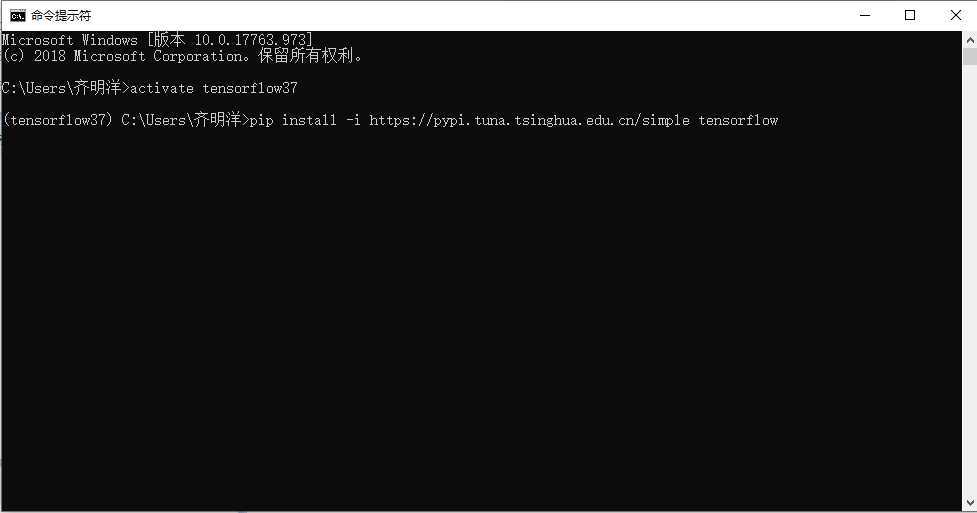
原文:https://www.cnblogs.com/bjxqmy/p/12661931.html